Apple Pencil第二世代を購入したのでレビュー!
こんにちは。
iPad Proを昨年購入しました。購入時には、特に絵を描くこともないからApple Pencilは要らないだろう、と思い購入しませんでした。
ところが、最近になってiPadで絵を描いたり、デザインを作成したいと思い始め、それならばApple Pencilが必要であるとなり、購入に至りました。
今日はそのApple Pencilの購入レビューを書きたいと思います。よろしくお願いします。

Apple Pencil第一世代と第二世代の違い
まず、購入の際に確認するのはApple Pencilの第一世代と第二世代、どちらを購入すれば良いのかという事です。
調べてみると、iPadminiとiPadAirを使用している方は第一世代。iPad Proを使用している方は第二世代を購入した方がよさそうです。iPad Proはペンシルの充電をマグネット式にしているようで、第一世代はそれに対応できないようです。
第一世代はペンの頭をキャップのように取り外すと、iPadで充電できる端子が現れます。iPadに差すことでApple Pencilの充電をおこなうようです。ちなみに、iPhoneで充電している方もいるようです。


ということで、私はiPad Proを所有しているので第二世代をAmazonで購入しました。
Apple Pencil(第二世代)の使い方
さすが、Amazonですね。翌日自宅に届きました。
早速開封!


これぞAppleですね。とてもシンプル且つ美しいパッケージです。箱はスライドして開封する形ですね。開封した時のポンっという音がいいですね。説明書も簡単ながら、入っていました。定期的なペン先の交換が必要なようです。







開封後のApple PencilをiPad Proの上部についているマグネット部分にくっつけます。

これだけで、iPad ProとApple Pencilのペアリングが完了したようです。とっても簡単な設定ですね。
次に、iPad Proに入っているメモ帳で使い心地を確認しました。
少しペン先が触れたか触れないかぐらいでサラサラと反応してくれます。今までは指先でメモ帳に落書きをしていたのですが、細かい絵は描けませんでした。
でも、このApple Pencilならば当たり前ですが、細かい絵もスイスイ描けそうです。
Apple Pencil(第二世代)が反応しない時は?
最初にiPad Proで使用する時に、いくら画面をApple Pencilで触ったり叩いても反応しない、ということがあるようです。
通常は上記で紹介したように、Apple PencilをiPad Proの上部にあるマグネットへくっ付けることで、ペアリングをします。
しかし、iPad Pro側のBluetoothがオフになっていると、使用することは出来ないようなので、もし反応しないようであれば、iPad Proの設定でBluetoothがオフになっていないかを確認してみてください。
Apple Pencil(第二世代)充電はどうやってする?
上記でApple Pencil(第一世代)の充電方法を紹介しましたが、Apple Pencil(第二世代)を充電するにはiPad Proの画面上部にあるマグネットにピタッとくっつけるだけです。

とっても簡単!どれだけ充電があるのかを確認する時は、Apple Pencilをくっつけた時に画面の上部に表示されます。

Apple Pencilにおすすめなアプリは?
やはり、Apple Pencilを購入したので、それなりのアプリを入れてみたいなと思い、色々と調べてみました。絵を描くことを目的としたアプリが多い印象ですね。
その中でも、お子さんに最適なお絵かきアプリがないか調べてみました。
ハロークレヨン
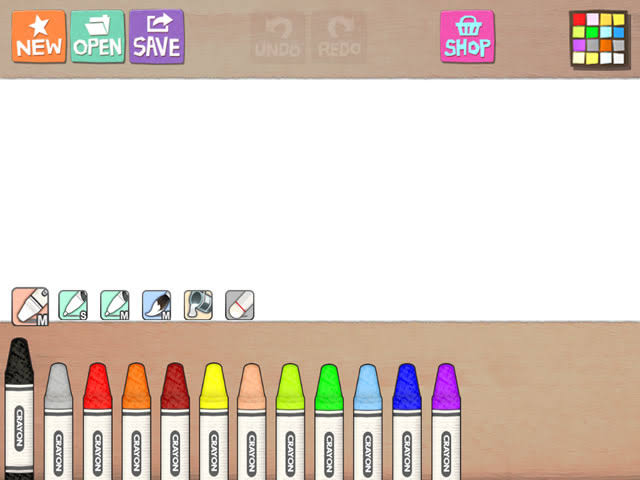
アプリ名のとおり、クレヨンでお絵かきができるアプリのようです。
私が小さい頃は、親に頼み込んでクレヨンとスケッチブックを買ってもらって絵を描いていたのですが、今の子供達はiPadがあれば無料で楽しめます。
白い画用紙だけではなく、色付きの画用紙を選べたり、色ぬりができるイラストもあるようで、小さなお子さんには最適なアプリだなと思います。
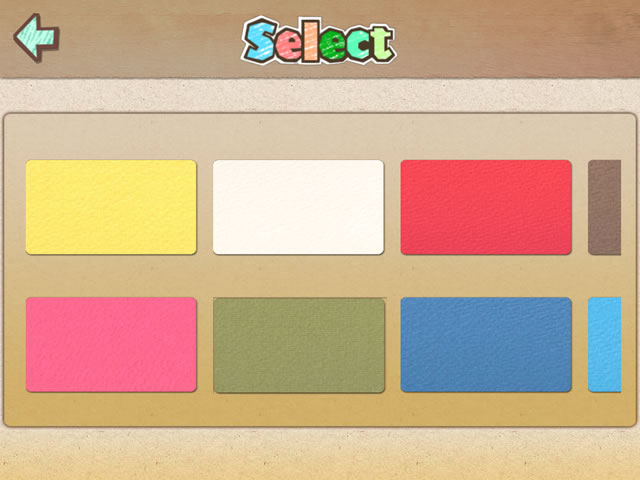
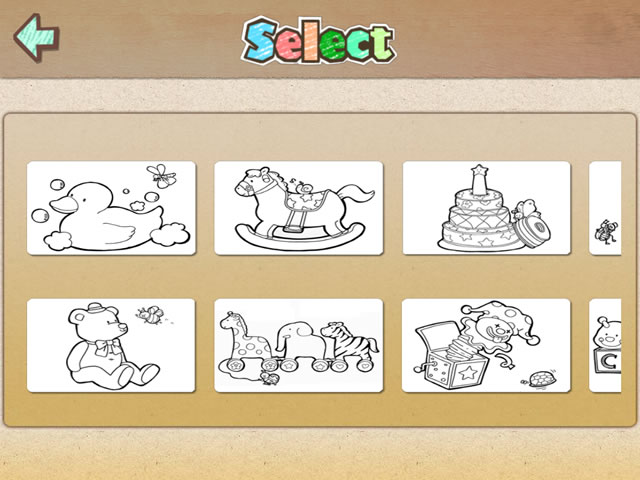
Happy Color 数字で塗り絵
その名の通り、塗り絵なのですが絵には数字が振られており、その数字に決まった色を塗っていくという単純なアプリです。
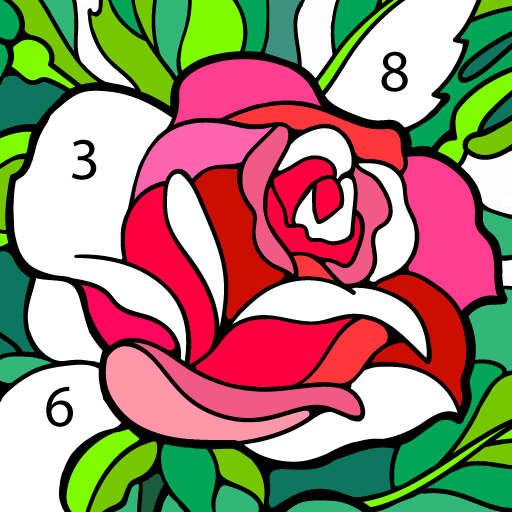
こちらも無料で楽しめるアプリでお子さんはもちろん、大人も集中して楽しむことができる塗り絵だと思います。

画面の下に数字がずらりと並んでいますが、塗りたい数字をタッチしていくと、塗る箇所が格子柄に変化します。
後は、そこをApple Pencilでコツコツとタッチしてくだけで、楽しく塗り絵が完成します。
細かい部分は絵を拡大して塗ることができます。

絵は完成すると、写真や動画で端末に保存することもできます。

ほかにも楽しそうなアプリがあったら、改めてご紹介できればと思います。
iPad Proの充電がもたない?!
Apple Pencilを使用しない時、画面上部にくっつけて置いたのですが、次の日確認すると昨晩より20%程充電が減っていました。
何故??
このタイミングだったのでやはり原因はApple Pencilでしょう。
調べてみると、やはり原因はApple Pencilさん。iPad Proの上部に付けたままにする場合は、Bluetoothをオフにすると充電を消費しないようです。
iPad Proの設定画面から、Bluetoothを選んでオンになっているタブをオフにすると、Apple Pencilが使用できなくなります。

Apple Pencilのカバーを購入しました
最近、使用している中でApple Pencilを何かカスタマイズすることは出来ないか、と思い調べてみるとApple Pencilの第1世代と第2世代ともに、ケースやカバーが売られている事が分かりました。
種類や色も豊富で、自分の好みに変化することが出来るのでなんだかワクワクします。

中には革で作られた本格的なものから、ゴムで作られた簡易的な物ものまで様々です。私はその中でも、装着をしたまま充電が可能なカバーを購入しました。


装着方法は英語で書かれていますが、絵があるのでなんとなく分かります。
装着してみると、手に納まる感覚がまた違って良いです。赤にしたのですが、ビビットな色で少し間から見える、Apple Pencilの白が映えます。
Apple Pencilのマークが見えるように作られているのは良いですね。携帯のケースとかだと、アップルのマークが見えなくなってしまうものが多いですが、これはあえて見えるように作られているのが粋だと思います。

また、装着したままでの充電も問題なくクリアしました。
値段もお手頃なので何色も集めたくなります。皆さんも是非、ご購入を!!!
以上、ありがとうございました。












